
Better File Rename(文件批量重命名工具)
v6.26 免费版- 介绍说明
- 下载地址
- 精品推荐
- 相关软件
- 网友评论
Better File Rename提供电脑文件重命名功能,可以通过这款软件帮助用户快速修改上百个文件的名字,适合需要批量修改音乐名字,修改视频名字,修改图片名字的朋友使用,直接将图片文件夹添加到软件就可以设置新的名字规则,支持文本添加功能,可以在原始名字中插入文本内容,可以指定插入的具体位置,也支持全新名字设置功能,可以输入新的名字和数字组合,让同类的文件显示相同的名字和数字序号,也支持字符替换,日期和时间等重命名规则,需要就可以下载使用!
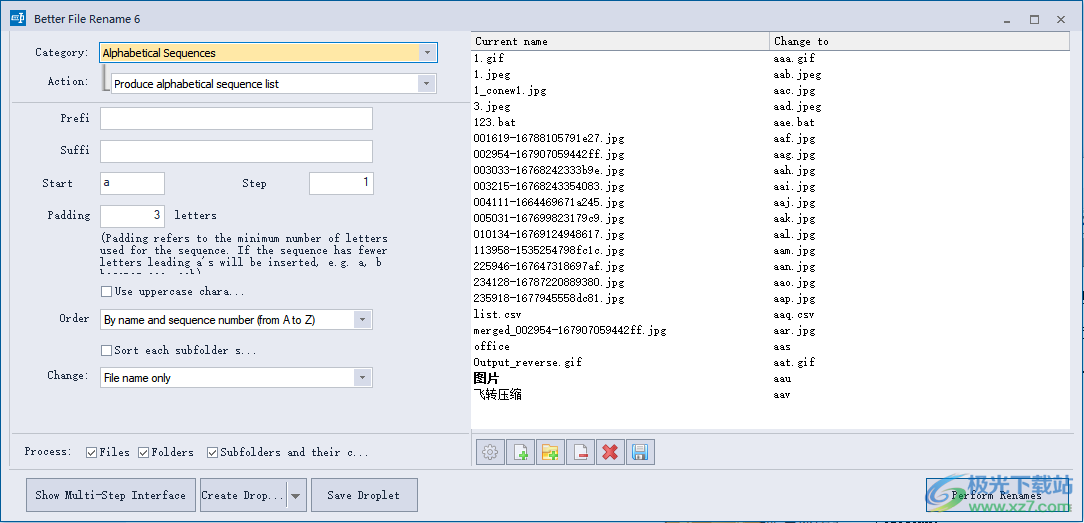
软件功能
1、Better File Rename提供本地文件重命名功能,可以对多个文件一次修改名字
2、如果你是摄影师,可能有很多图像需要调整名字规则
3、如果你喜欢拍摄视频,可能需要对几十个视频设置新的名字规则
4、通过Better File Rename软件就可以自定义重命名规则,可以使用多个规则修改名字
5、可以选择文本替换,可以输入文字内容插入到原始文件名字中
6、支持数字序号添加,在文件名字后面附加01、02、03的序号
7、支持查找替换功能,可以对原始名字查询,从而替换字符内容
8、支持转换为小写、转换为句子大小写、转换为标题大小写
9、支持时间日期设置,直接将今天的时间日期设置为文件的名字
软件特色
1、Better File Rename功能丰富,提供了许多预定义的重命名操作
2、直接在软件左侧就可以调整规则方案,可以在右侧预览修改效果
3、每次使用新的规则都可以在右侧显示最后的重命名效果
4、能够添加、删除、替换和重新定位大量文件名中的文本
5、对于网站管理员、数字摄影师、平面艺术家、音乐作曲家或任何经常出于个人或专业目的使用大型文件集的人来说,它是一个特别有价值的工具
使用方法
1、将Better File Rename直接安装到电脑,点击next
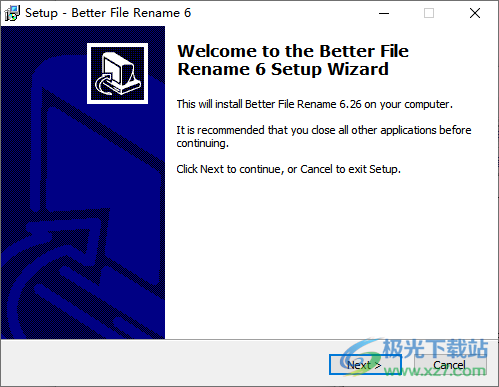
2、启动软件提示激活功能,点击Enter Registration按钮输入注册码

3、将注册码BFR-ASFH-4289-3993-9356复制到软件,点击右侧的激活按钮
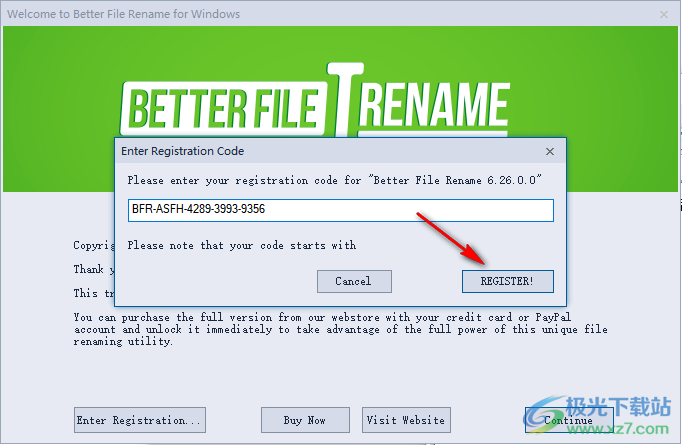
4、提示Successfully unlocked.现在软件已经激活,可以正常使用
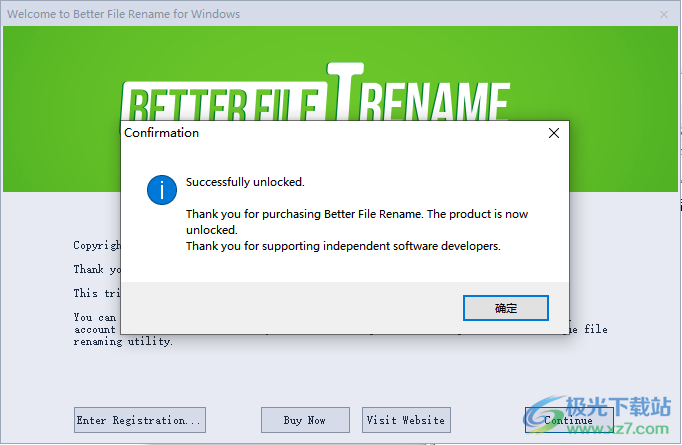
5、软件左侧是重命名的规则设置界面,可以在顶部Category选择一种重命名方案使用
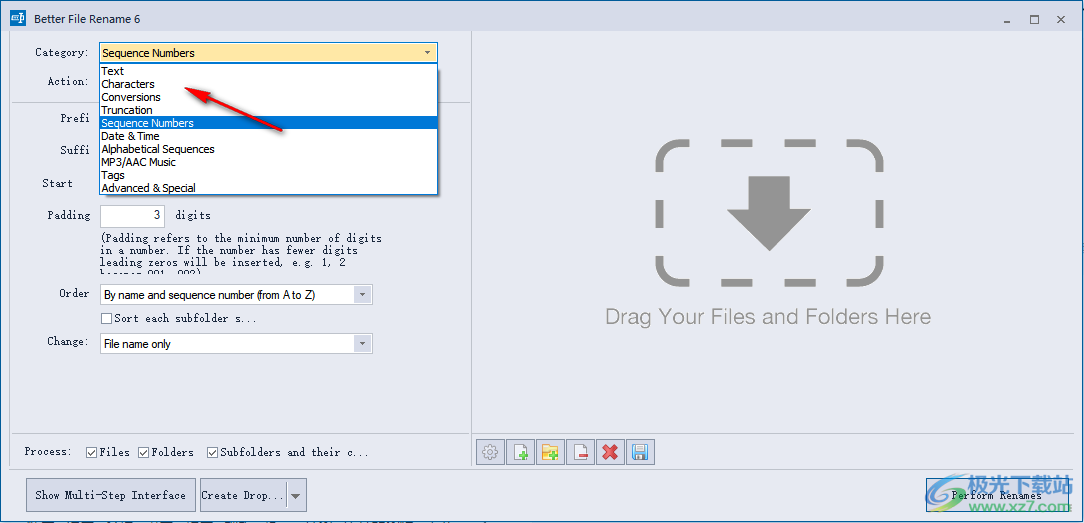
6、底部显示文件夹添加界面,将需要修改的文件夹添加到软件,从而对里面的全部文件设置新名字
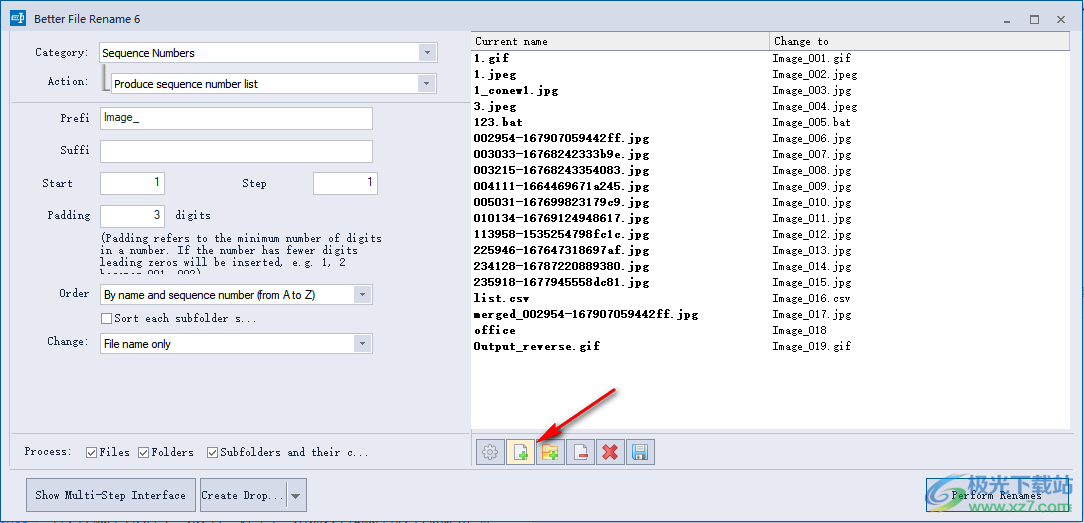
7、如图所示,可以选择添加TXT内容,可以在开始位置添加,可以在结尾添加文字,可以插入文字,可以删除文字
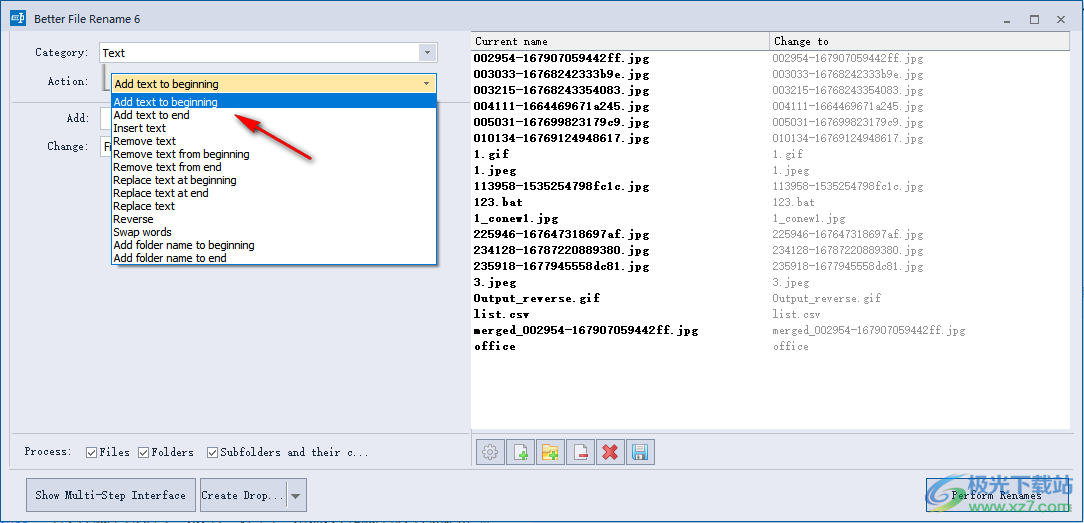
8、添加文字到开始的地方,在ADD界面输入文字内容,在右侧就可以显示新的名字,前面附加“极光软件”
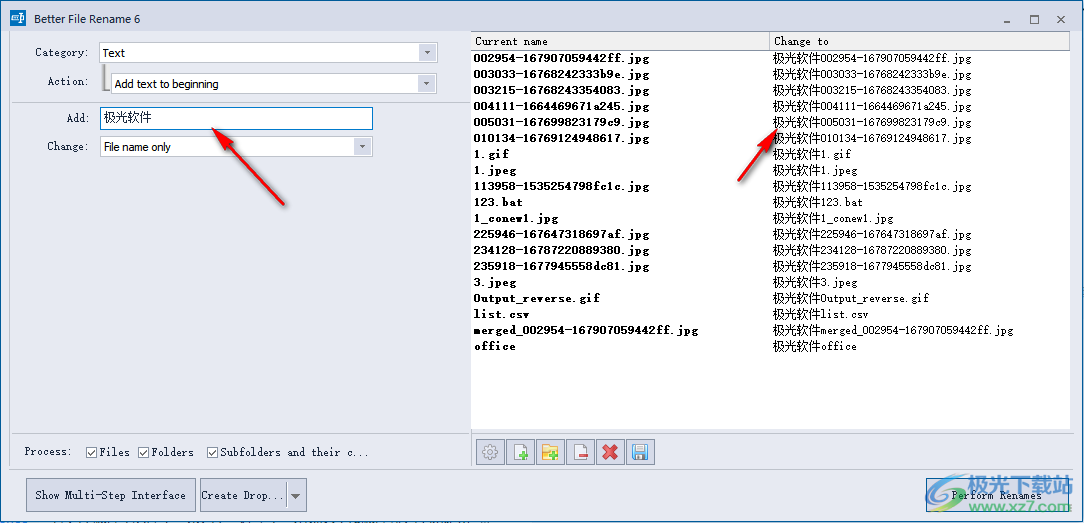
9、也可以选择数字序号添加,直接输入新的名字,右侧的文件名字已经发生变化,自动添加数字序号
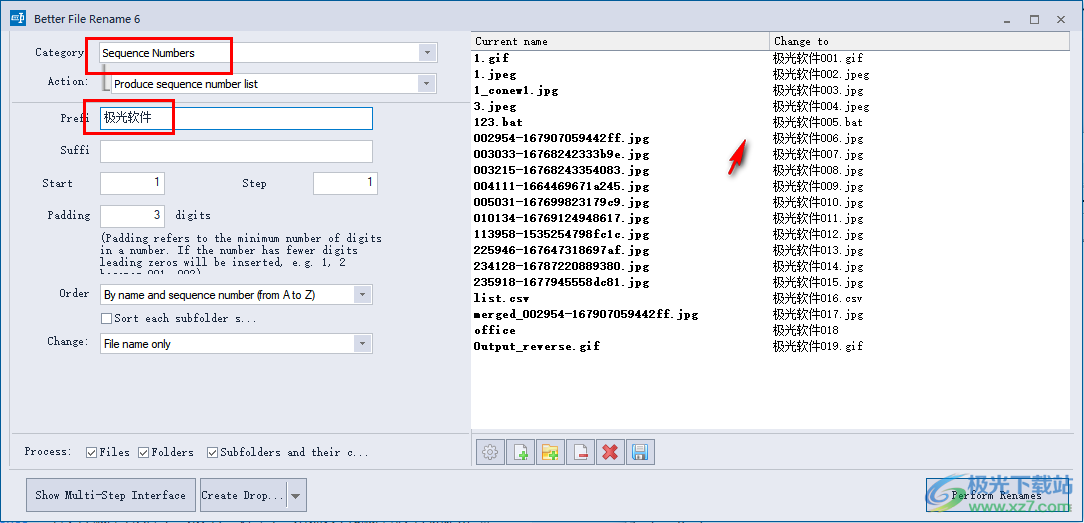
10、也可以设置时间日期的规则,如图所示,软件右侧的图片已经附加日期作为名字
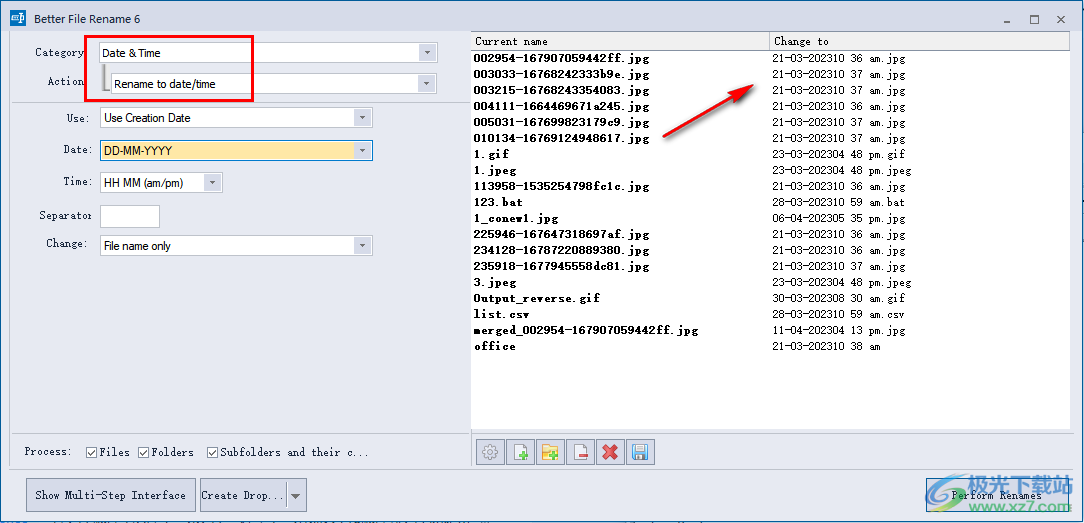
11、设置到自己需要的名字,点击Perform Renames按钮就可以执行重命名,软件立即修改全部文件名字
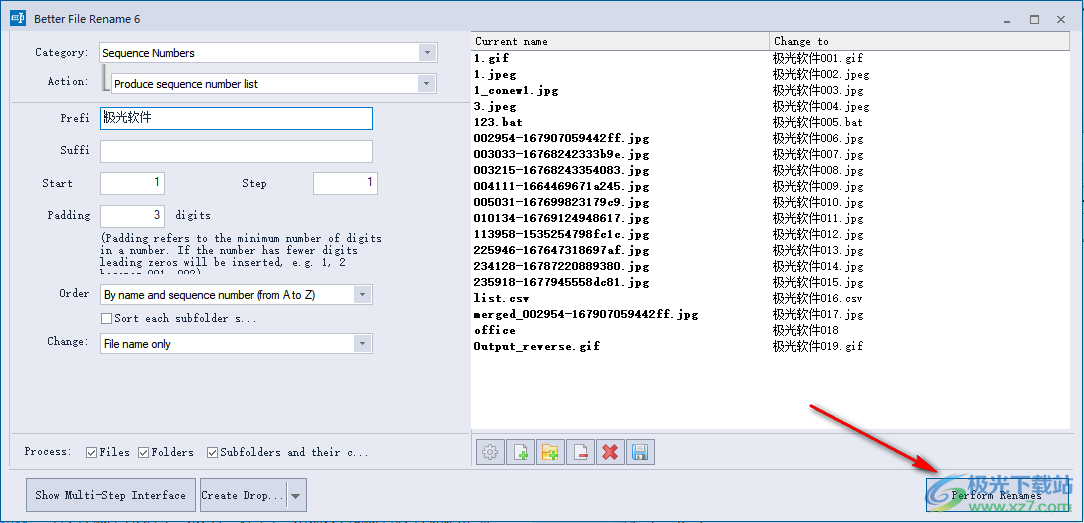
官方教程
使用文件列表重命名
Better File Rename的“从文件列表重命名”操作是一个强大的功能,允许您手动将新文件名“映射”到现有文件名。这是对每个文件名进行微小控制的好方法,可以确保复杂的重命名工作流程不会产生意外结果。
文件列表是一种特殊格式的纯文本文件,包含现有文件名和要应用于它们的新名称的列表。Better File Rename的文件列表格式如下:
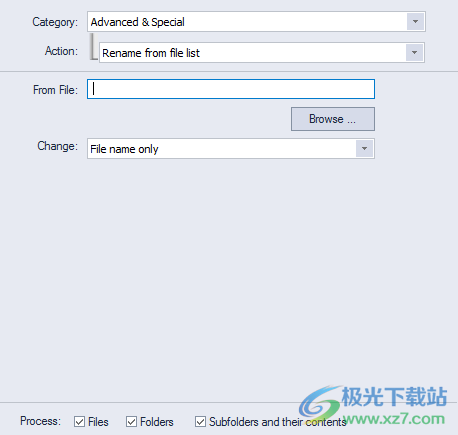
这是现有的文件名,后面跟着一个Tab字符,后面跟着新的文件名。Better File Rename接受包含或不包含文件扩展名的文件列表,因此在初始化重命名过程之前,确保选择适当的“更改”选项非常重要。如果文件扩展名包含在文件列表中,请选择“整个文件名”。如果文件扩展名不包括在文件列表中,请选择“仅文件名”。当然,文件列表的一致性很重要,所以请确保选择“带扩展名”或“无扩展名”的方法,并在整个文件列表中坚持使用。
使用文件列表时,同样重要的是要记住,Better file Rename会非常准确地解释列表中的每个文件名,包括旧文件名和新文件名,因此,如果文件名的开头或结尾有任何额外的空格,您的文件列表可能会被完全拒绝,或者您可能会使用意外的文件名。当使用从电子表格应用程序导出的文件列表时,这个问题更为普遍,因此,如果Better Finder Rename无明显原因拒绝您的文件列表,请检查您的文件清单是否有多余的空间。
Better File Rename文件列表可以使用任何纯文本编辑器创建,但许多Better File Rename用户在电子表格编辑器(如Microsoft excel)中创建文件列表,然后将电子表格导出为制表符分隔值(.tsv)格式。无论用于创建文件列表的应用程序是什么,都要确保以UTF-8编码保存文件。
使用正则表达式
正则表达式是一种混合使用特殊符号和文字字符来定义文本模式的方法。诚然,正则表达式语法是神秘的,但“正则表达式”专家在复杂的文件命名项目中所能释放的力量令人印象深刻。如果您经常发现自己正在重命名大型文件集,而Better File Rename的标准重命名操作还不够,那么花时间熟悉正则表达式是非常值得的。
卷都是用正则表达式写的,所以在这里进行完整的教育是不可行的。要学习如何使用正则表达式,可以使用以下资源:
regular-expressions.info为那些刚接触正则表达式但需要组合regex解决方案以便立即与Better File Rename一起使用的人提供了一个快速、易于理解的正则表达式介绍。
如果您已经准备好将正则表达式与Better File Rename一起使用,那么让我们看看如何将正则表达式输入到BFR中,以及如何基于这些正则表达式提取新的文件名。
Better File Rename具有“使用正则表达式替换”操作,该操作位于“高级和特殊”类别下。此操作提供两个文本输入字段,这两个字段都是完成重命名过程所必需的。Pattern字段接受正则表达式,而Substitution字段是使用文本和正则表达式捕获组标识符的组合构建新文件名的地方。Better File Rename支持1表示法样式(与OS X的Better Finder Rename中使用的$1表示法样式相反),并支持从�到9的捕获组ID(尽管�被保留来表示整个匹配的模式,因此无法为其分配捕获组)。使用超过9的ID可能会导致意外的结果,因此最好遵守这一限制。
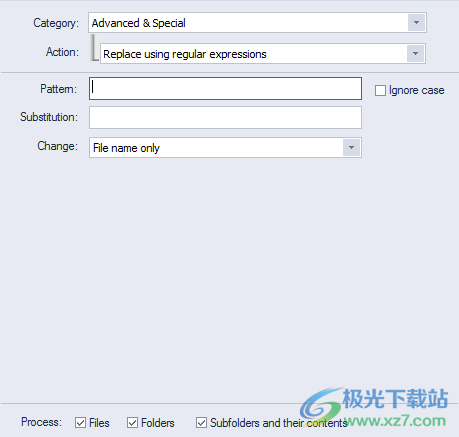
操作窗格
操作窗格用于选择和配置Better File Rename的内置重命名操作。此窗格的顶部将始终显示两个重要项目:更改下拉列表和操作下拉列表。
通过“更改”下拉列表,您可以指示Better File Rename更改文件名的全部内容、不包括文件扩展名的文件名,或仅更改文件扩展名。此功能允许您限制每个操作的影响范围,这是重命名文件时的一个重要考虑因素,以避免不愉快的事件,例如无法使用首选应用程序打开文件,甚至Windows系统错误。“更改”下拉列表中可用的选项包括:
整个文件名:包括完整的文件名,包括句点/句点(.)分隔符前面的文本、句点分隔符本身和文件扩展名(分隔符后面的文本)。
仅文件名:仅包括句点分隔符之前的文本。分隔符和文件扩展名将不受此操作的影响。
仅限文件扩展名(包括分隔符):包括句点分隔符和文件扩展名。分隔符前面的文本不会受到此操作的影响。
仅文件扩展名(不包括分隔符):仅包括文件扩展名。分隔符前面的文本和分隔符本身不会受到此操作的影响。
操作下拉列表用于选择要应用于文件名的操作。选择一个操作会在下面显示该操作的配置选项。“更好的文件重命名操作”中介绍了每个操作。
操作窗格底部附近是一个流程设置,实现为三个复选框:文件、文件夹、子文件夹及其内容。这三个复选框非常重要,因为它们允许您选择要通过重命名操作影响的文件实体类型。例如,您可能会将一个文件夹拖到Better File Rename中,但希望只重命名其中的文件,而不是文件夹本身。勾选所有三个复选框可确保所有选定文件夹层次结构中的所有文件和文件夹都会受到影响。此时取消选中“文件夹”复选框将导致重命名操作仅影响选定文件夹层次结构中的文件。
提示:如果您收到一条消息,提示您试图添加到BFR的一个或多个文件已经存在,但这些文件没有显示在预览窗格中,请适当调整这三个复选框中的设置,丢失的文件将神奇地出现在预览窗格。
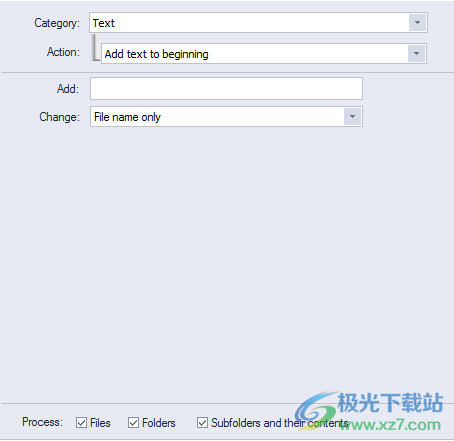
下载地址
- Pc版
Better File Rename(文件批量重命名工具) v6.26
本类排名
本类推荐
装机必备
换一批- 聊天
- qq电脑版
- 微信电脑版
- yy语音
- skype
- 视频
- 腾讯视频
- 爱奇艺
- 优酷视频
- 芒果tv
- 剪辑
- 爱剪辑
- 剪映
- 会声会影
- adobe premiere
- 音乐
- qq音乐
- 网易云音乐
- 酷狗音乐
- 酷我音乐
- 浏览器
- 360浏览器
- 谷歌浏览器
- 火狐浏览器
- ie浏览器
- 办公
- 钉钉
- 企业微信
- wps
- office
- 输入法
- 搜狗输入法
- qq输入法
- 五笔输入法
- 讯飞输入法
- 压缩
- 360压缩
- winrar
- winzip
- 7z解压软件
- 翻译
- 谷歌翻译
- 百度翻译
- 金山翻译
- 英译汉软件
- 杀毒
- 360杀毒
- 360安全卫士
- 火绒软件
- 腾讯电脑管家
- p图
- 美图秀秀
- photoshop
- 光影魔术手
- lightroom
- 编程
- python
- c语言软件
- java开发工具
- vc6.0
- 网盘
- 百度网盘
- 阿里云盘
- 115网盘
- 天翼云盘
- 下载
- 迅雷
- qq旋风
- 电驴
- utorrent
- 证券
- 华泰证券
- 广发证券
- 方正证券
- 西南证券
- 邮箱
- qq邮箱
- outlook
- 阿里邮箱
- icloud
- 驱动
- 驱动精灵
- 驱动人生
- 网卡驱动
- 打印机驱动

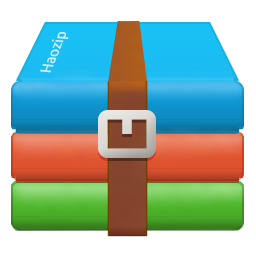
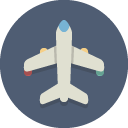






























网友评论